Word 365: Įjungti arba Išjungti Automatinį Išsaugojimą

Norite įjungti arba išjungti Automatinio Išsaugojimo parinktį? Sužinokite, kaip įjungti arba išjungti Automatinio Išsaugojimo funkciją Word 2019 arba Microsoft 365.
Nebent pastarąjį mėnesį gyvenote oloje, būtumėte girdėję apie „Zoom“ ir tai, kaip supaprastino vaizdo konferencijas organizacijoms, švietimo įstaigoms ir paprastiems vartotojams visame pasaulyje.
„Zoom“ suteikia galimybę vienu metu į vaizdo susitikimus įtraukti iki 1000 žmonių, o kai tiek daug žmonių dalijasi idėjomis grupėse, susitikimo šeimininkas gali vesti susitikimus ir tuo pačiu metu valdyti narius.
Kad padėtų susitikimų organizatoriams tai surūšiuoti, „Zoom“ siūlo galimybę susitikimo sesijos metu pridėti bendrą šeimininką. Kai jūs, kaip rengėjas, paskirsite kitą dalyvį kaip pagrindinį rengėją, jis galės dalytis kai kuriais jūsų turimais valdikliais, įskaitant dalyvių valdymą ir kitus administracinius aspektus susitikimo metu.
Šis vadovas padės nustatyti susitikimo vedėją, taip pat išmokys, kuo jis skiriasi nuo susitikimo dalyvių ir alternatyvių šeimininkų.
Pastaba : „Zoom“ bendras priegloba pasiekiamas tik „Pro“, „Business“, „Education“ ar API partnerių „Zoom“ prenumeratoriams, o tai reiškia, kad tik licencijuoti (mokama) „Zoom“ naudotojai galės pasiekti „Zoom“ programos funkciją.
Turinys
Ko tau reikia
Kas gali būti bendras šeimininkas
Šeimininkas galės paskirti bet kurį dalyvį susitikimo metu kaip bendrąjį vedėją. Kai priegloba priskirs juos kaip pagrindinį prieglobą, jie galės dalytis kai kuriomis savo prieglobos privilegijomis su kitu vartotoju.
Bendras rengėjas galės išsaugoti susitikimo pokalbius, pradėti apklausas, nutildyti / įjungti kitus, sustabdyti dalyvių vaizdo įrašus, pašalinti juos arba sulaikyti. Šeimininkai gali naudoti bendrus šeimininkus kaip pagalbos priemonę valdydami susitikimą, nesuteikdami jiems visos susitikimo sesijos kontrolės.
Kuo bendras šeimininkas skiriasi nuo alternatyvaus prieglobos
Nors jie dalijasi daugeliu privilegijų, kurias turi šeimininkai, bendrai vedėjai praranda galimybę pradėti susitikimą.
Čia įsikiša alternatyvūs šeimininkai. Alternatyvūs šeimininkai susitikimo metu naudoja lygiai tuos pačius valdiklius, kaip ir bendri šeimininkai, tačiau jie turi papildomą susitikimo pradžios naudą. Jei šeimininko nėra, suplanuotas susitikimas negali prasidėti, nebent yra alternatyvus rengėjas.
Nors šeimininkai gali suplanuoti susitikimą ir nustatyti, kad jie pradėtų su alternatyviu šeimininku, pastarasis taip pat turi teisę planuoti susitikimus šeimininkui nesant.
Tai reiškia, kad prieš suplanuotą susitikimą gali būti paskirtas alternatyvus rengėjas, tačiau bendrai priimantys asmenys gali būti paskirti tik susitikimo metu, o ne prieš laiką.
Kokius dalyvius valdo bendrai šeimininkai
Kaip buvo paaiškinta anksčiau, susitikimo šeimininkas gali paskirti bet kurį dalyvį kaip bendrąjį rengėją. Kai dalyvis taps bendru šeimininku, jis galės atlikti šias pareigas prieš kitus dalyvius:
Kaip įjungti „Co-host“ funkciją „Zoom“.
„Zoom“ bendrojo šeimininko funkciją galite įjungti sau, taip pat visiems grupės ar visos organizacijos dalyviams. Tai galite padaryti atlikdami toliau nurodytus veiksmus.
Pastaba : įsitikinkite, kad užsiprenumeravote bet kurį iš „Zoom's Pro“, „Business“, „Education“ arba „API Partner“ planų, prieš bandydami jį įjungti savo „Zoom“ paskyroje. Štai kaip galite atnaujinti savo Zoom paskyrą iš nemokamo pagrindinio plano.
Savo reikmėms
1 veiksmas : prisijunkite prie „Zoom“ paskyros žiniatinklyje ir eikite į Mano paskyra > Nustatymai .
2 veiksmas: dabar skirtuke „Susitikimas“ skiltyje „Susitikimas (pagrindinis)“ rasite parinktį Bendras priegloba. ĮJUNKITE.
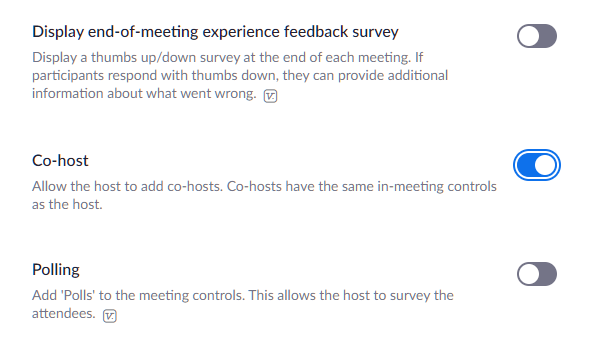
Visiems jūsų organizacijos dalyviams
1 veiksmas : prisijunkite prie „Zoom“ paskyros žiniatinklyje ir viršutiniame dešiniajame kampe spustelėkite MANO PASKYRA > Paskyros valdymas > Paskyros nustatymai .
2 veiksmas : Dabar skirtuke „Susitikimas“ skiltyje „Susitikimas (pagrindinis)“ rasite parinktį Bendrasis rengėjas. ĮJUNKITE.
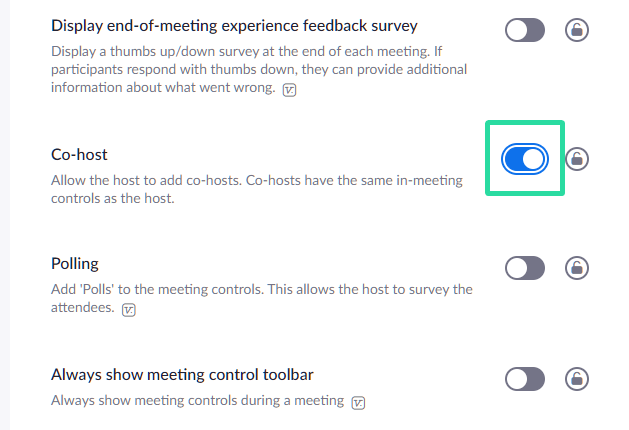
Visiems grupės dalyviams
1 veiksmas : prisijunkite prie „Zoom“ paskyros žiniatinklyje ir viršutiniame dešiniajame kampe spustelėkite MANO PASKYRA > Vartotojų valdymas > Grupės valdymas.
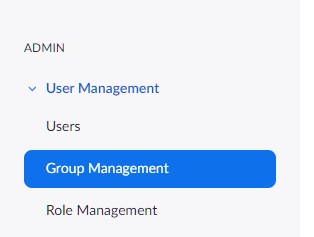
2 veiksmas : spustelėkite grupės, kurios nustatymus norite pakeisti, pavadinimą. Tada spustelėkite grupės nustatymai.
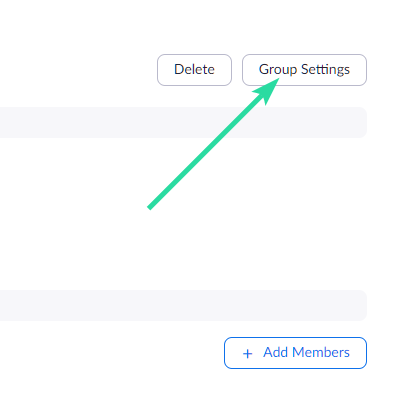
3 veiksmas : Dabar skirtuke „Susitikimas“ skiltyje „Susitikimas (pagrindinis)“ rasite parinktį Bendras šeimininkas. ĮJUNKITE.
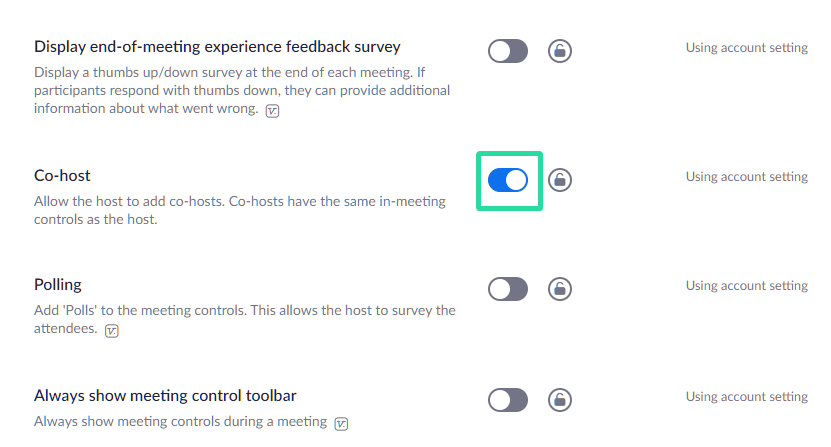
Kaip priskirti bendrą šeimininką per „Zoom“ susitikimą
Šeimininkas gali paskirti dalyvį kaip bendrąjį šeimininką tik susitikimui prasidėjus. Jei esate rengėjas, galite nustatyti dalyvį kaip bendrą rengėją per asmens vaizdo įrašų sklaidos kanalą arba dalyvių langą, kuriame pateikiami visi susitikimo dalyviai.
Per dalyvio vaizdo įrašą susitikimo metu
1 veiksmas : pradėkite susitikimą kaip „Zoom“ rengėjas.
2 veiksmas : susitikimo ekrane spustelėkite 3 taškų piktogramą, kuri rodoma virš dalyvio vaizdo įrašo sklaidos kanalo, kai užveskite pelės žymeklį virš jo.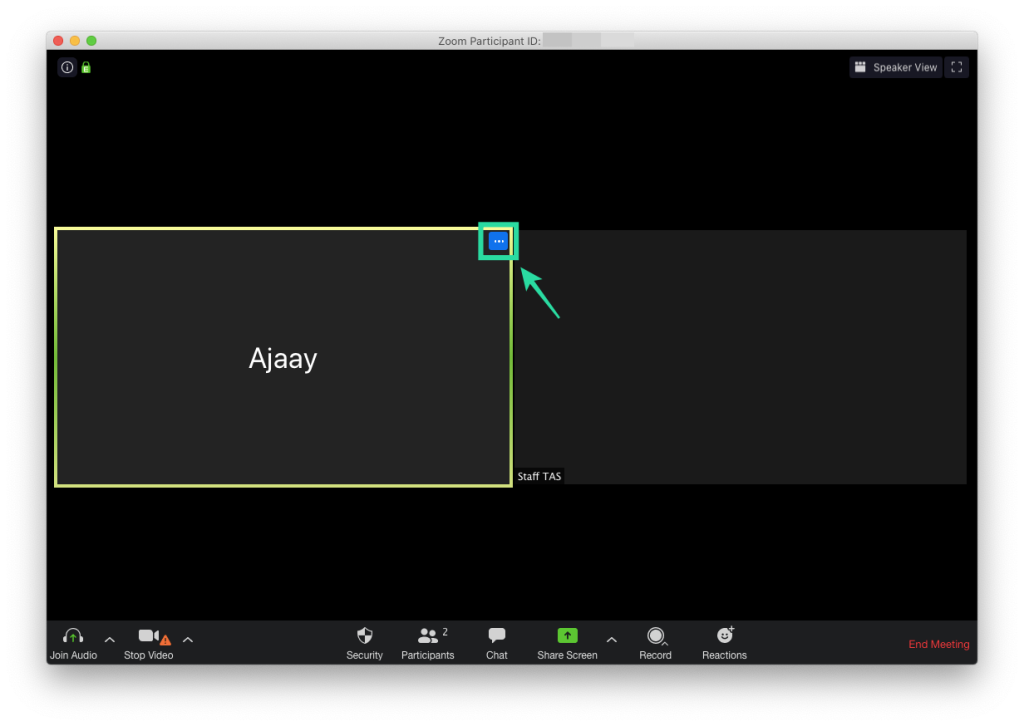
3 veiksmas : išskleidžiamajame meniu pasirinkite parinktį „Padaryti bendrą šeimininką“. 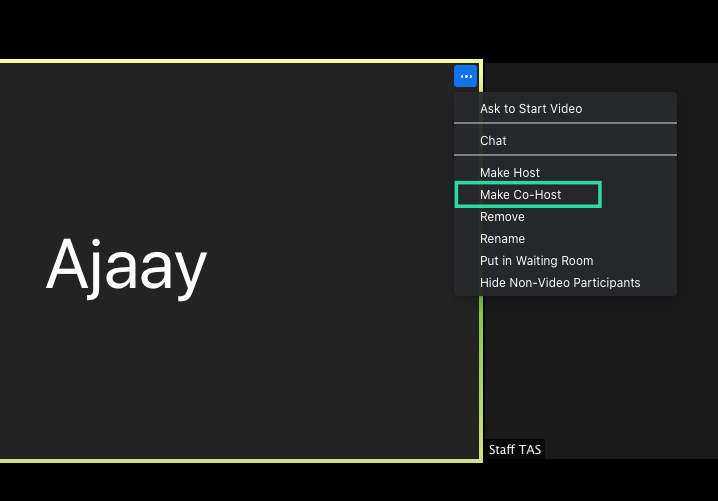 Taip pasirinktas dalyvis bus bendras šeimininkas.
Taip pasirinktas dalyvis bus bendras šeimininkas.
Pro dalyvių langą susitikimo viduje
1 veiksmas : pradėkite susitikimą kaip „Zoom“ rengėjas.
2 veiksmas : „Zoom“ susitikimo ekrane spustelėkite parinktį „Dalyviai“ apatinėje įrankių juostoje.
3 veiksmas : kai atsidarys dalyvių langas, užveskite pelės žymeklį virš norimo dalyvio ir spustelėkite „Daugiau“.
4 veiksmas : Kai pasirodys išskleidžiamasis meniu, pasirinkite parinktį „Padaryti bendrą šeimininką“. 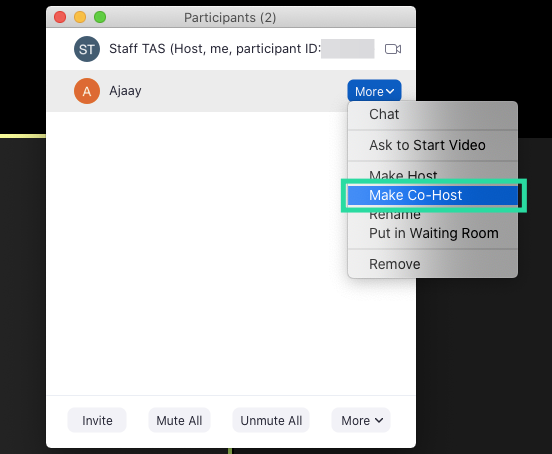 5 veiksmas : patvirtinkite procesą spustelėdami „Padaryti bendrą prieglobą“, kai būsite paraginti.
5 veiksmas : patvirtinkite procesą spustelėdami „Padaryti bendrą prieglobą“, kai būsite paraginti.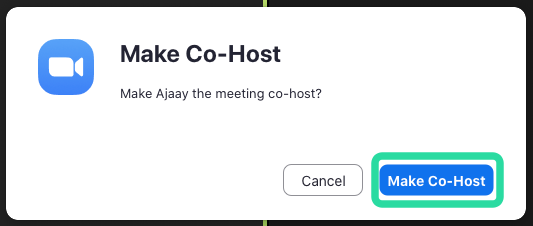
Kai dalyvis bus paverstas bendru šeimininku, jis turės visus aukščiau paminėtus valdiklius.
Kaip pašalinti „Zoom“ susitikimo pagrindinį vedėją
Jei susitikimo metu norite pašalinti dalyvį iš jo bendrojo rengėjo vaidmens, tai galite padaryti atlikdami toliau nurodytus veiksmus.
1 veiksmas : mastelio keitimo susitikimo metu apatinėje įrankių juostoje spustelėkite parinktį „Dalyviai“.
2 veiksmas : Dalyvių lange užveskite pelės žymeklį ant bendro prieglobos, kurį norite pašalinti, spustelėkite „Daugiau“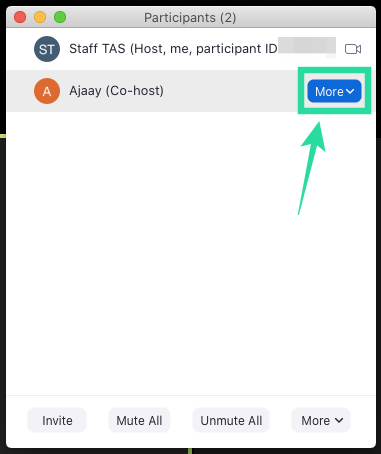
3 veiksmas : kai pasirodys išskleidžiamasis meniu, pasirinkite parinktį „Atšaukti bendro prieglobos leidimą“.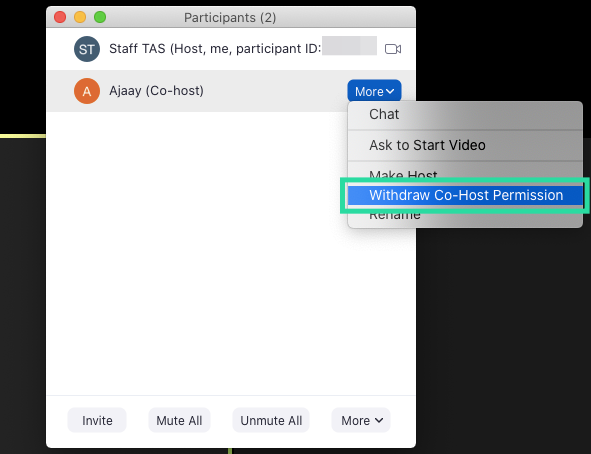
Viskas! Dalyvis, kurį pasirinkote kaip pagrindinį rengėją, buvo pašalintas iš bendrojo rengėjo vaidmens.
Ar norite priskirti savo susitikimų seansų „Zoom“ bendrąjį vedėją? Ar anksčiau pateiktas vadovas padėjo nustatyti dalyvį kaip bendrąjį „Zoom“ šeimininką? Praneškite mums toliau pateiktuose komentaruose.
Norite įjungti arba išjungti Automatinio Išsaugojimo parinktį? Sužinokite, kaip įjungti arba išjungti Automatinio Išsaugojimo funkciją Word 2019 arba Microsoft 365.
Sužinokite, kaip lengvai pašalinti Bing iš Windows 11 paieškos sistemos, kad gautumėte geresnius paieškos rezultatus.
Sužinokite, kaip išspręsti „Windows 11“ failų naršyklės problemas ir atnaujinti į modernią sąsają su mūsų naudingais patarimais.
Sužinokite, kaip greitai ir lengvai rasti „Mano kompiuterį“ sistemoje „Windows 11“ ir „Windows 10“. Šiame straipsnyje pateikiame naudingus patarimus ir sprendimus.
Neskelbkite savo nuotraukų nemokamai „Instagram“, kai už jas galite gauti pinigų. Skaitykite ir žinokite, kaip užsidirbti pinigų „Instagram“ ir išnaudokite visas šios socialinių tinklų platformos galimybes.
Sužinokite, kaip lengvai redaguoti ir pašalinti PDF metaduomenis. Šis vadovas padės lengvai redaguoti arba pašalinti PDF metaduomenis keliais paprastais būdais.
Ar žinote, kad „Facebook“ turi visą jūsų telefonų knygos kontaktų sąrašą kartu su jų vardu, numeriu ir el. pašto adresu.
Dėl šios problemos kompiuteris gali tinkamai neveikti ir gali reikėti pakeisti saugos nustatymus arba atnaujinti tvarkykles, kad juos išspręstumėte.
Šis tinklaraštis padės skaitytojams konvertuoti įkrovos USB į ISO failą naudojant trečiosios šalies programinę įrangą, kuri yra nemokama ir apsaugota nuo kenkėjiškų programų.
Patekote į „Windows Defender“ klaidos kodą 0x8007139F ir sunku atlikti nuskaitymą? Štai būdai, kaip galite išspręsti problemą.
Šis išsamus vadovas padės ištaisyti „Task Scheduler Error 0xe0434352“ jūsų „Windows 11/10“ kompiuteryje. Patikrinkite pataisymus dabar.
„LiveKernelEvent 117“ „Windows“ klaida sukelia jūsų kompiuterį užšąla arba netikėtai sugenda. Sužinokite, kaip diagnozuoti ir ištaisyti, atlikdami ekspertų rekomenduojamus veiksmus.
Šis tinklaraštis padės skaitytojams išspręsti „PowerPoint“ neleis įrašyti garso problemų „Windows“ kompiuteryje ir netgi rekomenduos kitus ekrano įrašymo pakaitalus.
Svarstote, kaip rašyti PDF dokumente, nes turite užpildyti formas, pridėti komentarų ir parašyti. Aptikote tinkamą įrašą, skaitykite toliau!
Šis tinklaraštis padės vartotojams pašalinti vandens ženklą „System Requirements Not Met“ ir mėgautis sklandesne ir saugesne „Windows 11“ patirtimi bei švaresniu darbalaukiu.
Šis tinklaraštis padės „MacBook“ naudotojams suprasti, kodėl kyla „Pink Screen“ problemos ir kaip jas greitai ir paprastais veiksmais išspręsti.
Sužinokite, kaip visiškai arba pasirinktinai išvalyti „Instagram“ paieškos istoriją. Taip pat atgaukite saugyklos vietos pašalindami pasikartojančias nuotraukas naudodami geriausią „iOS“ programą.
Išmokite ištaisyti klaidos kodą 36 „Mac“ išoriniuose diskuose. Nuo terminalo komandų iki failų leidimų atraskite sklandaus failų perdavimo sprendimų.
Staiga negaliu dirbti su savo HID skundu jutikliniu ekranu. Aš nesuprantu, kas pateko į mano kompiuterį. Jei tai jūs, čia yra keletas pataisymų.
Šis tinklaraštis padės skaitytojams ištaisyti 76 vykdymo klaidą: kelias nerastas „Windows“ asmeniniame kompiuteryje atlikus ekspertų rekomenduojamus veiksmus.
„Windows 10“ suteikia daugybę pelės tinkinimo parinkčių, todėl galite lanksčiai nustatyti, kaip veikia jūsų žymeklis. Šiame vadove gerai pasimokykite, kaip efektyviai naudoti savo pelę.
Sužinokite, kaip paaukoti Robux savo draugams Roblox platformoje. Šiame straipsnyje rasite efektyvius metodus, kaip pasidalinti Robux greitai ir lengvai.
Išsamus vadovas, kaip <strong>atšaukti „Netflix“</strong> prenumeratą ir atsisakyti paskyros. Sužinokite, kokios yra priežastys ir procesas, kaip tai padaryti.
Sužinokite, kaip daryti geresnes asmenukes su išmaniojo telefono kamera, naudojant efektyvius patarimus ir gudrybes.
Kaip atkurti gamyklinius Meta Quest 2 suraskite visus paslapčių ir gudrybių sprendimus, kad pagerintumėte savo virtualios realybės patirtį.
Sužinokite, kas peržiūrėjo jūsų „Instagram“ profilį, naudojant efektyvius įrankius ir strategijas. Išsiaiškinkite, kaip sekti savo „Insta“ persekiotojus!
Kaip įjungti nuotolinio darbalaukio ryšius „Windows 10“: žingsniai, patarimai ir priemonės, kad būtų galima pasiekti kompiuterį nuotoliniu būdu. Sužinokite daugiau apie „Windows Remote Desktop Connection“.
Pasitaiko atvejų, kai pokalbio draugas gali jus suerzinti ir nenorite, kad jis matytų jūsų istorijas ar žavesius. Tokiu atveju sužinokite, kaip pašalinti arba užblokuoti ką nors „Snapchat“.
Kaip pataisyti, kad „Nintendo Switch“ neįsijungtų? Štai 4 paprasti sprendimai, kaip ištaisyti, kad „Nintendo Switch“ neįsijungtų.
Gaukite atsakymus į „Android“ problemą: kaip iš naujo paleisti telefoną be maitinimo mygtuko? Aptarti šeši geriausi būdai iš naujo paleisti telefoną nenaudojant maitinimo mygtuko.




























